Функция Тихих часов в Windows 10 действительно ослаблена. В отличие от Windows 8.1, вы не можете установить время или часы, в течение которых вы хотите, чтобы ваш ПК работал «тихо». Вы можете только включить его или выключить. Давайте посмотрим на эту настройку.
Если вы установите Quiet Hour на устройстве Windows 10, вы не сможете получать уведомления о приложениях или событиях календаря, сообщения и уведомления по электронной почте. В таких ситуациях вы не услышите никаких звуков и не увидите подсветку экрана из-за какого-либо уведомления. Эта функция включена по умолчанию на всех машинах.
По умолчанию клиент Windows 10 настроен на «тихий» режим только с 00:00 полуночи до 6:00 при условии, что включены тихие часы. Таким образом, интервал времени, когда могут быть задействованы Тихие часы, – только с 00:00 полуночи до 6:00 утра. Вы не можете изменить эти времена – это похоже на ситуацию «бери или уходи».
Тихие часы в Windows 10
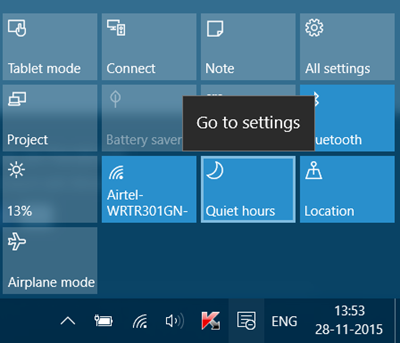
Чтобы включить Тихие часы, щелкните значок Центра уведомлений на панели задач. Нажав на Тихие часы , вы включите или выключите его. Если щелкнуть по нему правой кнопкой мыши, появится параметр Перейти к настройкам . При нажатии на него просто открывается окно «Настройки системы».
У тебя есть другой способ. Щелкните правой кнопкой мыши на панели задач на панели задач значок центра уведомлений, и появятся следующие параметры:
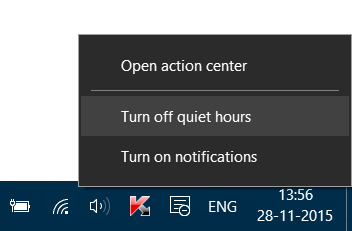
Здесь вы можете выбрать Отключить тихие часы или Включить тихие часы .
Когда тихие часы включены, уведомления, относящиеся к вызовам из приложений, поддерживающих вызов по экрану блокировки VOIP, и сигналы тревоги, тем не менее, могут проходить.







